Même si les réseaux Wi-Fi sont rapides et pratiques , ils ont une portée limitée de 150 pieds et 300 pieds à l'intérieur et à l'extérieur, respectivement.
Lorsque vous êtes connecté au Wi-Fi , vous pouvez ressentir des signaux faibles et des problèmes de connectivité à certains endroits de votre maison ou bureau, ce qui entraîne des décalages et des tampons fréquents.
Si vous avez de nombreux points morts Wi-Fi dans votre espace , vous pouvez résoudre ce problème en installant un extenseur de plage Wi-Fi .
Un producteur de gamme Wi-Fi duplique et étend votre réseau sans fil existant aux endroits difficiles d'accès, assurant une couverture adéquate dans votre maison ou votre lieu de travail.
Les extendeurs Wi-Fi RockSpace sont réputés pour leurs vitesses de connexion rapides, leur compatibilité des routeurs larges , leur large couverture réseau et leurs fonctionnalités de sécurité avancées.
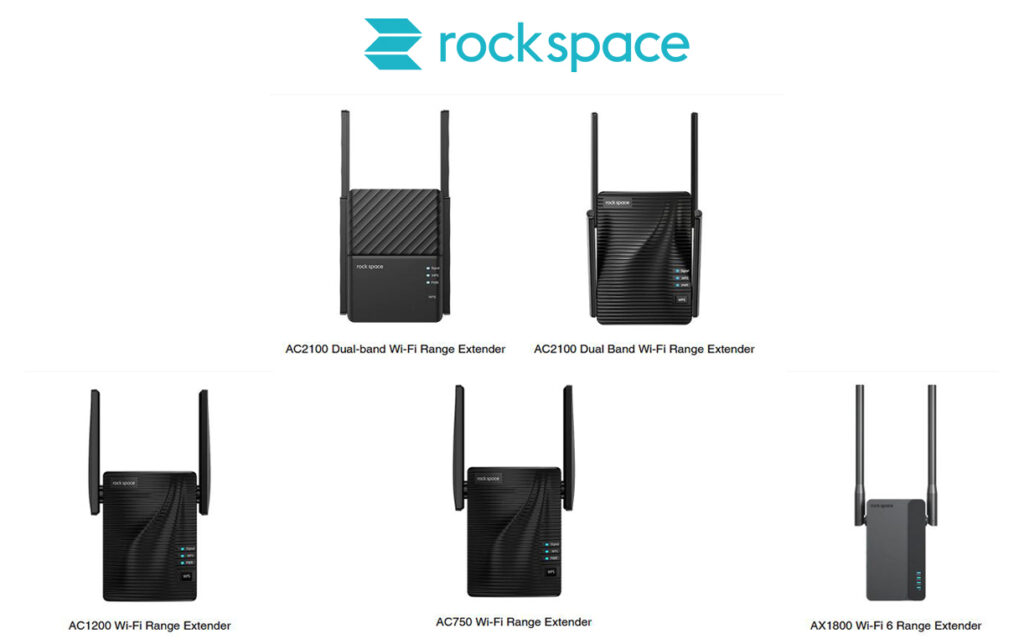
Ces étendurs de plage à double bande peuvent aider à améliorer votre couverture Wi-Fi en éliminant les zones mortes sans fil dans votre espace.
Ils soutiennent les bandes de fréquence à 2,4 GHz et 5 GHz pour les meilleures expériences de navigation, de jeu et de streaming.
En outre, ils sont faciles à installer, ne nécessitant que quelques minutes pour passer par les étapes, comme vous le découvrirez à partir de ce guide de configuration du rockspace Wi-Fi Extender .
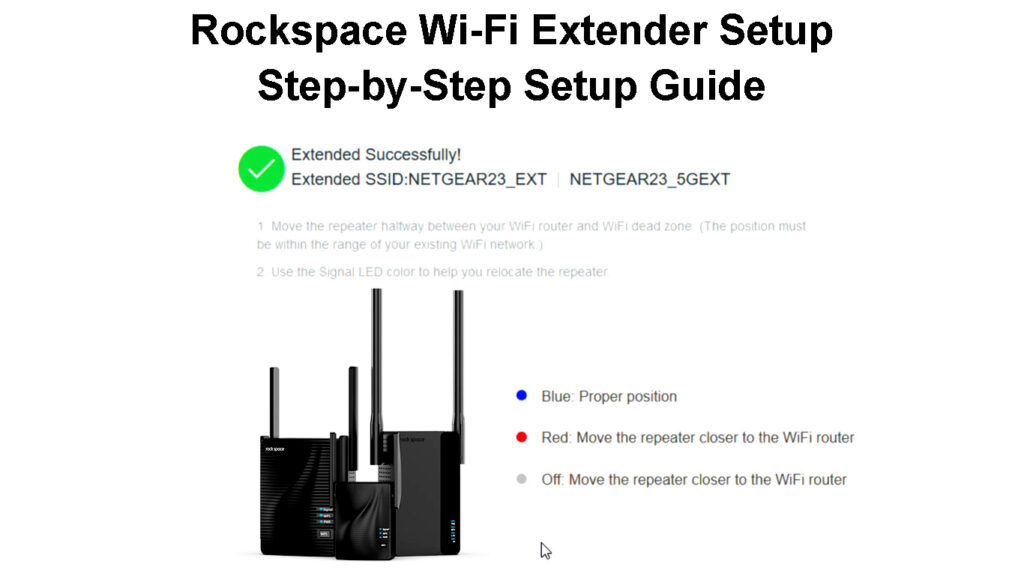
Comment configurer un extenseur Wi-Fi RockSpace
Même si Rockspace Wi-Fi Rangelers a des conceptions et des spécifications sophistiquées, ils sont extrêmement faciles à installer.
Mais d'abord, vous devez vous assurer d'avoir un routeur , un ordinateur ou un smartphone connecté à votre réseau sans fil avant de commencer le processus de configuration.
Une fois que vous avez toutes les exigences, vous pouvez configurer votre extenseur Wi-Fi RockSpace en utilisant deux méthodes différentes.
Méthode 1 - Utilisation du bouton WPS
Le moyen le plus rapide et le plus simple de configurer un extenseur de plage Wi-Fi RockSpace est via le bouton-poussoir WPS .
La configuration protégée WPS ou Wi-Fi est une norme de sécurité qui permet aux périphériques compatibles Wi-FI de se connecter à un réseau sans fil sécurisé sans nécessiter de mot de passe .
Les derniers routeurs et rockspace Wi-Fi Rangelers ont un bouton WPS sur le panneau avant ou arrière pour une configuration transparente. Vous aurez également besoin d'un routeur qui prend en charge les connexions WPS ( routeur avec un bouton WPS ).
Voici les étapes pour configurer votre extenseur Wi-Fi RockSpace via le bouton WPS:
- Branchez le routeur dans une prise murale et connectez-le à votre modem
- Branchez l'extension Rockspace dans une prise de courant à côté de votre routeur
- Attendez que l'extension Wi-Fi commence (la LED d'alimentation deviendra en bleu solide)
- Localisez le bouton WPS sur votre routeur et appuyez dessus
- En 2 minutes, appuyez sur le bouton WPS de votre extension Wi-Fi RockSpace
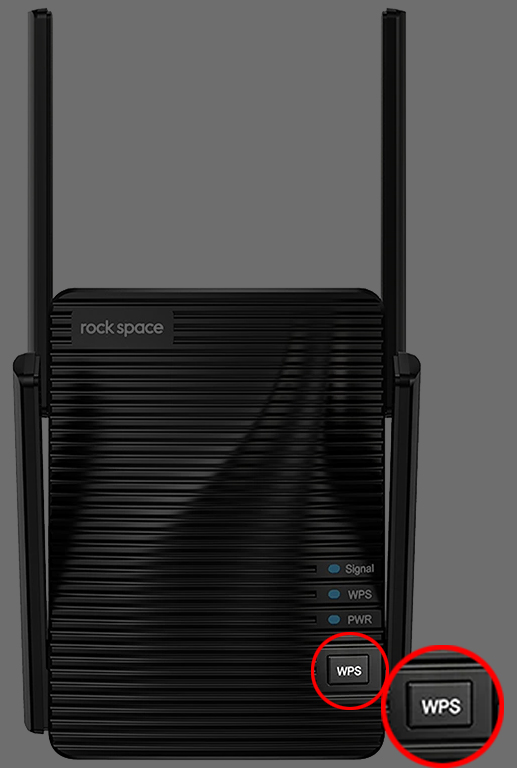
- La LED du signal WPS des extensibles commencera à cligner des yeux
- Attendez que le signal a conduit à se stabiliser et à devenir bleu massif pour indiquer une connexion réussie
- Vous pouvez maintenant déplacer votre extension Wi-Fi dans une autre pièce avec une couverture plus faible
- Placez l'extension à mi-chemin entre le routeur et la zone de problème - ne le mettez pas au milieu de la zone morte.
- Attendez le signal conduit à devenir le bleu solide. Si la LED ne tourne pas, relocalisez l'extension plus près du routeur pour améliorer la force du signal
Méthode 2 - Utilisation d'un navigateur Web
Si votre routeur ou extension n'a pas de bouton WPS, vous pouvez toujours configurer l'extenseur Wi-Fi à l'aide d'un navigateur Web.
Pour cette méthode, vous avez besoin d'un smartphone ou d'un ordinateur.
Remarque: Lorsque vous utilisez un smartphone, désactivez les données mobiles. Lorsque vous utilisez un ordinateur, débranchez le câble Ethernet .
Voici les étapes pour configurer votre extension via un navigateur Web:
- Branchez le routeur sur une prise de courant et connectez-le à votre modem
- Branchez l'extension Wi-Fi dans une prise de courant à côté de votre routeur
- Connectez votre PC ou votre smartphone au réseau sans fil Extenders (RockSpace_EXT)
- Lancez un navigateur Web sur votre PC ou votre smartphone si la page de connexion ne fait pas apparaître automatiquement
- Tapez http: //re-rockspace.local ou 192.168.0.254 dans la barre d'adresse URL
- Créez votre mot de passe de connexion et confirmez le mot de passe
- Appuyez / cliquez sur Suivant
- Sélectionnez le réseau Wi-Fi que vous souhaitez étendre dans la liste des réseaux sans fil disponibles
- Entrez le mot de passe du réseau Wi-Fi que vous souhaitez prolonger
- Définissez un nom SSID pour votre réseau étendu
- Attendez un message étendu avec succès
- Déplacer l'extension et le placer à mi-chemin entre le routeur et la zone de problème
- Attendez le signal conduit à devenir le bleu solide. Si la LED ne tourne pas, relocalisez l'extension plus près du routeur pour améliorer la force du signal
Configuration d'un extenseur Wi-Fi RockSpace via le bouton WPS
Connexion à un extenseur Wi-Fi RockSpace
Après avoir configuré votre extenseur Wi-Fi RockSpace, vous pouvez connecter vos appareils sans fil au réseau nouvellement créé.
Vous avez seulement besoin de:
- Ouvrez les paramètres Wi-Fi sur votre smartphone ou votre PC
- Trouvez votre nouveau réseau avec le _EXT ou _5GEXT ajouté à vos réseaux principaux SSID Nom
- Appuyez sur le nom du réseau Extenders
- Entrez le mot de passe de connexion créé lors de la configuration (via la méthode du navigateur Web)
- Pour la méthode du bouton WPS, le mot de passe par défaut est le même que celui de votre réseau existant
Correction des problèmes de connexion des extensions Wi-Fi Rockspace
Même après avoir réussi à configurer votre extenseur de gamme Wi-Fi RockSpace, vous pourriez toujours rencontrer des problèmes de connexion .
Voici quelques conseils pour vous aider à résoudre et à résoudre les problèmes de connexion Rockspace Extender:
1. Connectez-vous au réseau Extenders
Vous pourriez rencontrer des signaux faibles ou des problèmes de connexion car votre appareil est connecté au mauvais réseau .
Assurez-vous de connecter votre appareil au réseau Extenders plutôt que le routeur principal pour une expérience Wi-Fi fluide.
Trouvez votre nouveau réseau avec le _EXT ou _5GEXT ajouté à votre nom SSID de réseaux principaux.
2. Redémarrer l'extension Wi-Fi
Votre extenseur Wi-Fi Rockspace pourrait développer des problèmes de connexion en raison du travail pendant de longues heures.
Un redémarrage simple peut aider à actualiser le système et à résoudre tout problème de connexion Wi-Fi émanant de l'extension.
Pour redémarrer votre extenseur Wi-Fi:
- Débranchez l'extension de la prise de courant
- Attendez au moins 30 secondes
- Branchez l'extension dans la prise murale
- Attendez que les lumières LED se stabilisent
- Essayez de vous connecter au réseau Extenders
3. Réinitialisez l'extension Wi-Fi
Si le redémarrage de l'extenseur ne résout pas le problème, envisagez d'effectuer une réinitialisation.
Une réinitialisation effacera toutes les configurations personnalisées et restaurera l'extension vers les paramètres par défaut, ce qui signifie que vous devrez peut-être configurer à nouveau l'appareil.
- Branchez l'extension dans une prise de courant
- Localisez le bouton de réinitialisation au panneau arrière de l'extension
- À l'aide d'une broche pointue ou d'un trombone redressé, appuyez et maintenez le bouton de réinitialisation pendant huit secondes
- Permettez à l'extension de redémarrer automatiquement
- Vérifiez si vous pouvez vous connecter au réseau Extenders
Comment réinitialiser un extenseur Wi-Fi RockSpace
4. Réinitialisez votre routeur
Si tout échoue, envisagez de réinitialiser votre routeur principal pour le restaurer aux paramètres d'usine par défaut .
Même si la réinitialisation du routeur peut vous donner du mal à configurer votre extension, cela peut aider à résoudre les problèmes de connexion affectant l'ensemble du réseau.
- Branchez le routeur sur une prise de courant
- Localisez le bouton de réinitialisation au panneau arrière du routeur

- À l'aide d'un trombone ou d'une épingle tranchante, appuyez et maintenez le bouton de réinitialisation pendant cinq secondes
- Autoriser le routeur à redémarrer automatiquement
- Configurez à nouveau votre routeur et votre extension Wi-Fi
Problèmes de connexion des extensions Wi-Fi RockSpace - Conseils de dépannage
Conclusion
Vous ne devriez pas avoir de problèmes importants à la mise en place de votre promenade Wi-Fi RockSpace à partir de zéro.
Après tout, Rockspace Extenders a l'un des processus de configuration les plus simples et les plus simples.
Si vous rencontrez des problèmes, utilisez nos conseils éprouvés pour configurer votre extenseur de plage Wi-Fi RockSpace.
Rockspace AC1200 Wi-Fi Examen de l'extension
